电脑任务栏在右边怎么调回下边 Win10任务栏怎么调整到底部
当我们使用电脑时,任务栏是我们经常会接触到的工具之一,有时候任务栏的位置可能会不太符合我们的习惯,比如电脑任务栏突然跑到了右边,让我们感到困惑。如何将电脑任务栏调回到下边呢?又或者如果我们想将Win10任务栏调整到底部,应该怎么操作呢?下面我们就来一起探讨一下这个问题。
具体方法:
1.方法一:直接拖拽法
1、首先在右侧的任务栏上右键,在弹出的右键菜单中。看一下「任务栏锁定」前面是否有勾,如果有勾,需要将前面的勾去掉,如果前面没有勾,则无需操作。
任务栏锁定前面有勾,则说明任务栏被锁定,会无法拖动,需要去掉掉。
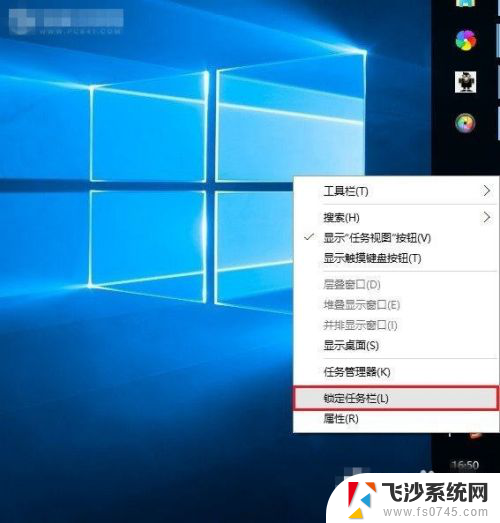
2、取消了任务栏锁定后,直接将右侧的任务栏拖动到电脑屏幕下方就可以了,这样就可以轻松将任务栏还原到下面了。此外,将任务栏还原到下面后。再次在空位出鼠标右键,然后将「任务栏锁定」的勾打开,这样可以将任务栏锁定在底部,以后就不容易出现任务栏跑其它地方去了。
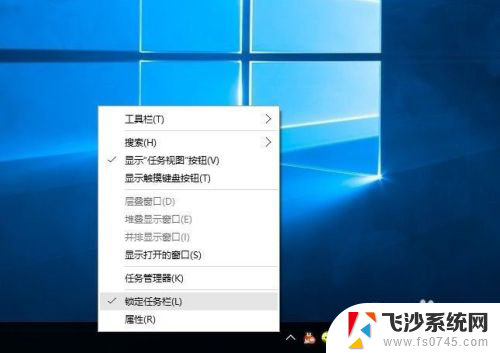
3.方法二:设置任务栏属性
首先在右侧任务栏空位出右键,在弹出的选项中,先需要检查下任务栏是否锁定,如果被锁定,则将前面的勾去掉,取消锁定。取消锁定后,再次点击右键菜单中的「属性」
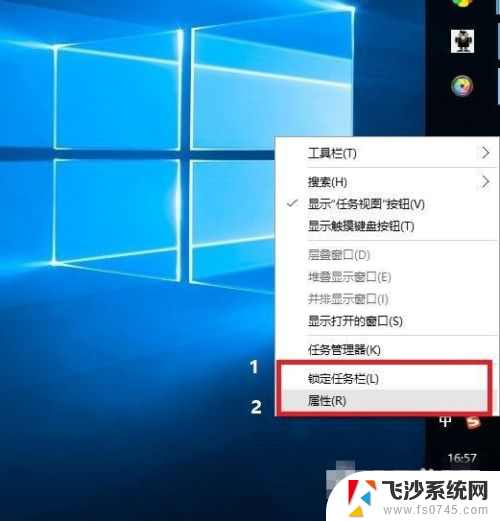
4.打开任务栏属性后,然后将「任务栏在屏幕中的位置」设置为“底部”。并点击底部的“确定”就可以了
Win10任务栏还原到底部后,不要忘记了再锁定上任务栏,防止不小心又跑到其它地方去了。
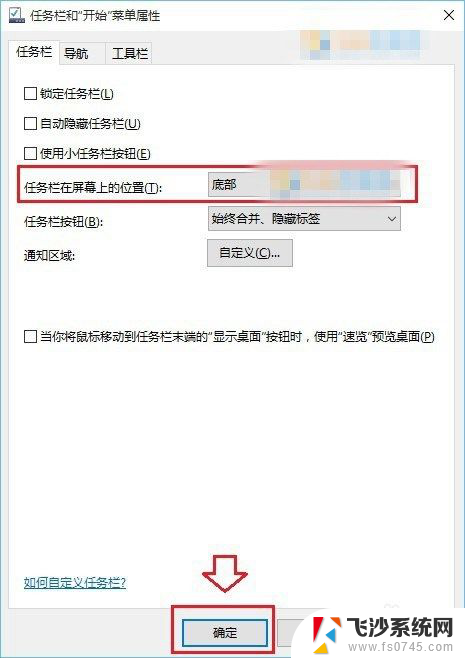
5.以上就是Win10任务栏还原到下面的方法,无论是任务栏跑顶部、右侧还是左侧,都可以通过上面的方法进行设置。一般来说,导致任务栏跑其它地方去了,主要是用户不小心取消了任务栏锁定,然后误拖动了任务栏到其它地方,相信大家看完本文心中已经全然明白了。
以上是将计算机任务栏从右侧调整回底部的步骤,如果有任何不清楚的地方,用户可以参考小编的操作步骤,希望对大家有所帮助。
电脑任务栏在右边怎么调回下边 Win10任务栏怎么调整到底部相关教程
-
 笔记本电脑状态栏在右边如果调到下边 Win10任务栏如何还原到底部
笔记本电脑状态栏在右边如果调到下边 Win10任务栏如何还原到底部2024-05-02
-
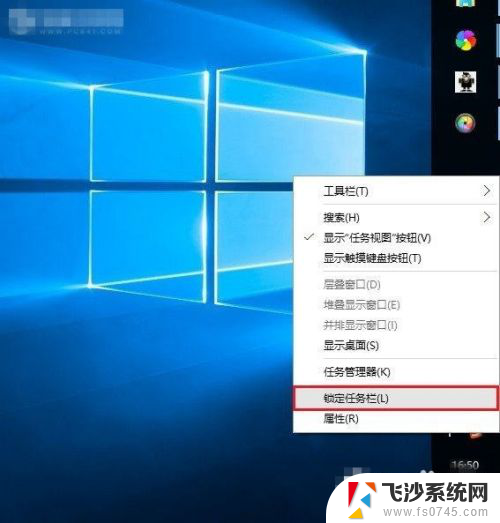 电脑桌面任务栏怎么从侧面调到下面 Win10任务栏怎么调整到上边
电脑桌面任务栏怎么从侧面调到下面 Win10任务栏怎么调整到上边2024-04-04
-
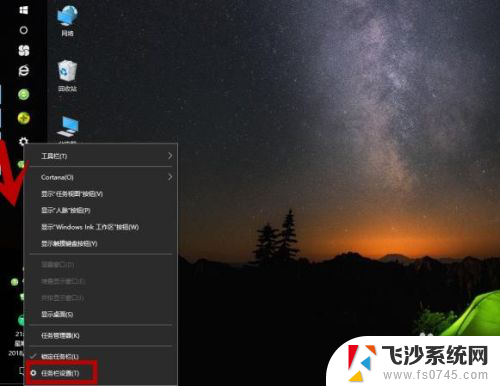 电脑任务栏在左侧怎么调到下面 WIN10任务栏在屏幕左侧怎么移动到底部
电脑任务栏在左侧怎么调到下面 WIN10任务栏在屏幕左侧怎么移动到底部2024-04-14
-
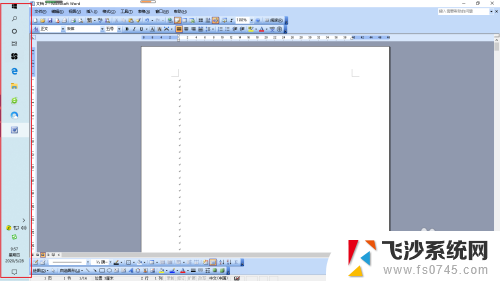 win10任务栏怎么固定在底部 如何将Win10的任务栏调整到屏幕下方
win10任务栏怎么固定在底部 如何将Win10的任务栏调整到屏幕下方2023-12-07
- 电脑桌面下的任务栏怎么隐藏 WIN10底部任务栏隐藏方法
- 电脑显示在右边怎么调到下面 Win10任务栏怎样移动到右侧
- 电脑任务栏跑到右侧怎么弄到下面 Win10任务栏怎样还原到底部位置
- 桌面下面任务栏怎么隐藏 WIN10底部任务栏隐藏方法
- win10桌面下方任务栏卡死 win10底部任务栏无法隐藏
- windows10任务栏变成竖向 Win10任务栏竖屏怎么恢复到底部
- 苹果手机可以连接联想蓝牙吗 苹果手机WIN10联想笔记本蓝牙配对教程
- 怎样从win8升级到win10系统 Win8升级至Win10详细教程
- win10手机连接可以卸载吗 Win10手机助手怎么卸载
- win10系统启动文件夹在哪里 如何在Win10中快速打开启动文件夹
- windows10系统字体大小 win10电脑字体大小设置方法
- 罗技接收器无法识别usb 如何解决Win10系统无法识别Logitech Unifying Receiver问题
win10系统教程推荐
- 1 苹果手机可以连接联想蓝牙吗 苹果手机WIN10联想笔记本蓝牙配对教程
- 2 win10手机连接可以卸载吗 Win10手机助手怎么卸载
- 3 win10里此电脑的文档文件夹怎么删掉 笔记本文件删除方法
- 4 win10怎么看windows激活码 Win10系统激活密钥如何查看
- 5 电脑键盘如何选择输入法 Win10输入法切换
- 6 电脑调节亮度没有反应什么原因 Win10屏幕亮度调节无效
- 7 电脑锁屏解锁后要按窗口件才能正常运行 Win10锁屏后程序继续运行设置方法
- 8 win10家庭版密钥可以用几次 正版Windows10激活码多少次可以使用
- 9 win10系统永久激活查询 如何查看Windows10是否已经永久激活
- 10 win10家庭中文版打不开组策略 Win10家庭版组策略无法启用怎么办